PS几个抠图小技巧分享
所谓小技巧就是简单又有用的小诀窍如果有人知道了 对此不屑一顾 还要喷我的话 就靠边站 nnd 你咋不早点拿出来分享 害我幸苦了这么久

首先弄个背景复杂的来抠图复制一张 然后滤镜查找边缘用磁性套索 开始抠图 按住shift和alt 来增减选取

选好了之后呢 去掉图层的可视然后选中原图图层用调整边缘
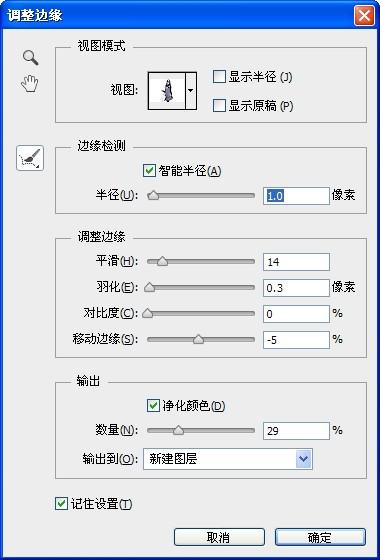
注意看效果调整参数用
 这个调整细节
这个调整细节

嗯嗯 就是这样的

热AI工具

Undresser.AI Undress
人工智能驱动的应用程序,用于创建逼真的裸体照片

AI Clothes Remover
用于从照片中去除衣服的在线人工智能工具。

Undress AI Tool
免费脱衣服图片

Clothoff.io
AI脱衣机

AI Hentai Generator
免费生成ai无尽的。

热门文章

热工具

记事本++7.3.1
好用且免费的代码编辑器

SublimeText3汉化版
中文版,非常好用

禅工作室 13.0.1
功能强大的PHP集成开发环境

Dreamweaver CS6
视觉化网页开发工具

SublimeText3 Mac版
神级代码编辑软件(SublimeText3)

热门话题
 美图秀秀怎么抠图放在另一个图呢?美图秀秀把抠的图放在另一个图片上教程!
Mar 15, 2024 pm 11:00 PM
美图秀秀怎么抠图放在另一个图呢?美图秀秀把抠的图放在另一个图片上教程!
Mar 15, 2024 pm 11:00 PM
一、美图秀秀怎么抠图放在另一个图呢?美图秀秀把抠的图放在另一个图片上教程!1.打开美图秀秀app,点击图片美化功能。2.打开相册选择要抠图的图片。3.点击底部导航栏的抠图按钮。4.选择抠图的区域。5.抠图完成之后,点击替换背景图标。6.最后,点击导入另外一张图片,抠出的图片就可以放到另外一张图片上了。
 醒图怎么把抠出来的图放到另一张图上?醒图将抠的图放到另一张图上的操作方法!
Mar 15, 2024 pm 06:52 PM
醒图怎么把抠出来的图放到另一张图上?醒图将抠的图放到另一张图上的操作方法!
Mar 15, 2024 pm 06:52 PM
一、醒图怎么把抠出来的图放到另一张图上?醒图将抠的图放到另一张图上的操作方法!1.打开醒图app,点击导入,导入要换的图片。2.再点击图片下面的导入图片,选中要抠的图片。3.然后可以选择区域进行抠图,对于人物也可以选择智能抠图。4.把抠出来的图,调整大小和位置。5.最后点击右上角的合并图层,就能把抠出来的图放到另一张图上了。
 Win11小技巧分享:一招跳过微软账户登录
Mar 27, 2024 pm 02:57 PM
Win11小技巧分享:一招跳过微软账户登录
Mar 27, 2024 pm 02:57 PM
Win11小技巧分享:一招跳过微软账户登录Windows11是微软最新推出的操作系统,具有全新的设计风格和许多实用的功能。然而,对于一些用户来说,在每次启动系统时都要登录微软账户可能会感到有些烦扰。如果你是其中一员,不妨尝试一下以下的技巧,让你能够跳过微软账户登录,直接进入桌面界面。首先,我们需要在系统中创建一个本地账户,来代替微软账户登录。这样做的好处是
 老手必备:C语言中*和&的技巧与注意事项
Apr 04, 2024 am 08:21 AM
老手必备:C语言中*和&的技巧与注意事项
Apr 04, 2024 am 08:21 AM
C语言中,表示指针,存储其他变量的地址;&表示地址运算符,返回变量的内存地址。指针的使用技巧包括定义指针、解引用指针,需确保指针指向有效地址;地址运算符&的使用技巧包括获取变量地址,获取数组元素地址时返回数组第一元素地址。实战案例说明了使用指针和地址运算符反转字符串。
 新手制作表格有哪些技巧
Mar 21, 2024 am 09:11 AM
新手制作表格有哪些技巧
Mar 21, 2024 am 09:11 AM
我们经常在excel中制作和编辑表格,但是作为一个刚刚接触软件的新手来讲,如何使用excel制作表格,并没有我们使用起来那么轻松。下边,我们针对新手,也就是初学者需要掌握的表格制作的一些步骤进行一些演练,希望对需要的人有些帮助。新手表格示例样板如下图:我们看看如何来完成!1,新建excel文档,有两种方法。可以在【桌面】空白位置,点击鼠标右键-【新建】-【xls】文件。也可以【开始】-【所有程序】-【MicrosoftOffice】-【MicrosoftExcel20**】2,双击我们新建的ex
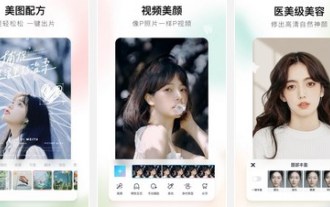 美图秀秀APP怎么抠图到另一张照片上
Mar 19, 2024 pm 03:43 PM
美图秀秀APP怎么抠图到另一张照片上
Mar 19, 2024 pm 03:43 PM
美图秀秀手机版如何抠图放在另一个图?美图秀秀是很多人都在使用的一款修图软件,这款应用里面的图片处理工具很丰富,操作方法也很简单,下面小编介绍一下关于抠图的简单教程,希望对大家有所帮助。1.安装并打开美图秀秀APP,选择【图片美化】功能,前往修图页面中;2.接着点击一张需要处理的图片,然后选择图片下方的【抠图】工具;3.用户们可以手动修改抠图的区域,下图所示;4.完成抠图之后再点击下方的【背景替换】功能;5.最后大家将其导入到另外一张图片中即可。
 VSCode入门指南:初学者必读,快速掌握使用技巧!
Mar 26, 2024 am 08:21 AM
VSCode入门指南:初学者必读,快速掌握使用技巧!
Mar 26, 2024 am 08:21 AM
VSCode(VisualStudioCode)是一款由微软开发的开源代码编辑器,具有强大的功能和丰富的插件支持,成为开发者们的首选工具之一。本文将为初学者们提供一个入门指南,帮助他们快速掌握VSCode的使用技巧。在本文中,将介绍如何安装VSCode、基本的编辑操作、快捷键、插件安装等内容,并为读者提供具体的代码示例。1.安装VSCode首先,我们需
 Win11技巧大揭秘:如何绕过微软账户登录
Mar 27, 2024 pm 07:57 PM
Win11技巧大揭秘:如何绕过微软账户登录
Mar 27, 2024 pm 07:57 PM
Win11技巧大揭秘:如何绕过微软账户登录近期,微软公司推出了全新的操作系统Windows11,引起了广泛关注。相比之前的版本,Windows11在界面设计、功能改进等方面做出了许多新的调整,但也引发了一些争议,其中最引人关注的一点就是强制要求用户使用微软账户登录系统。对于一些用户来说,他们可能更习惯于使用本地账户登录,而不愿意将个人信息与微软账户绑定。






